Kubo K4564V43U Manual
Læs gratis den danske manual til Kubo K4564V43U (112 sider) i kategorien televisión. Denne vejledning er vurderet som hjælpsom af 31 personer og har en gennemsnitlig bedømmelse på 4.6 stjerner ud af 16 anmeldelser.
Har du et spørgsmål om Kubo K4564V43U, eller vil du spørge andre brugere om produktet?
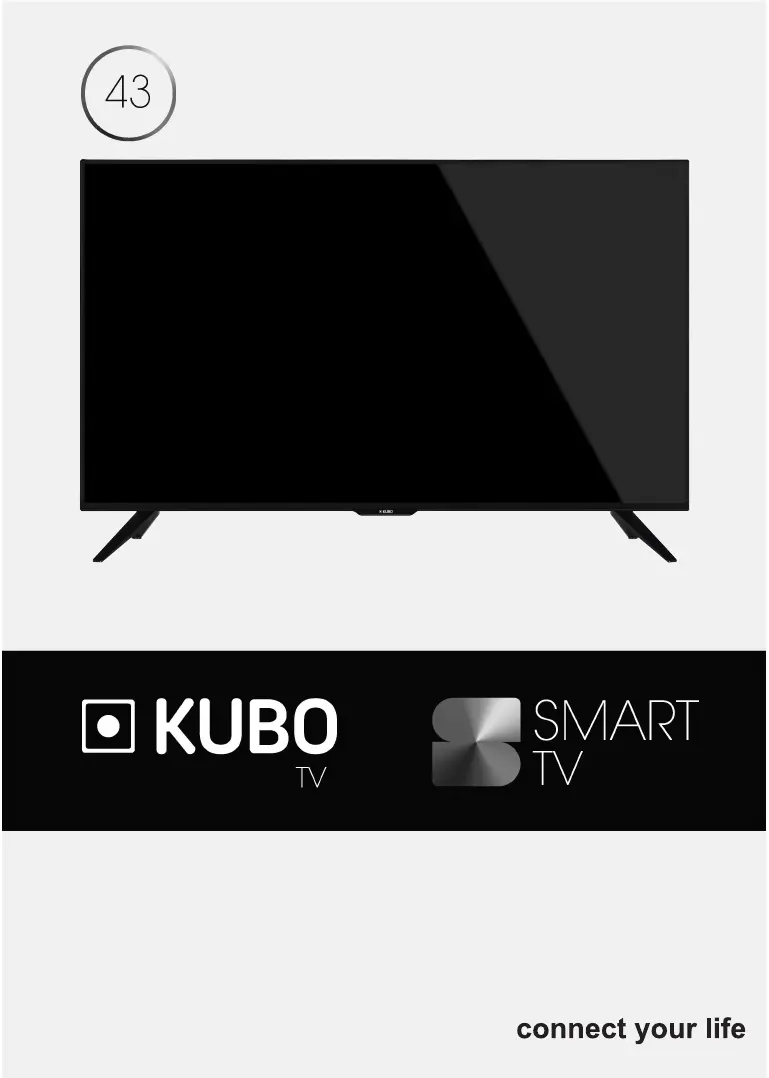
Produkt Specifikationer
| Mærke: | Kubo |
| Kategori: | televisión |
| Model: | K4564V43U |
Har du brug for hjælp?
Hvis du har brug for hjælp til Kubo K4564V43U stil et spørgsmål nedenfor, og andre brugere vil svare dig
televisión Kubo Manualer
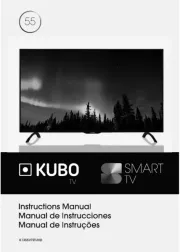
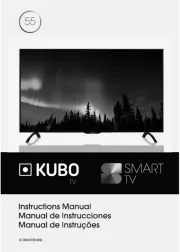
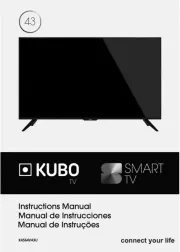
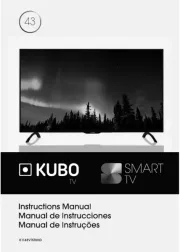
televisión Manualer
- Kogan
- Antarion
- Dyon
- Bang And Olufsen
- CHiQ
- Edenwood
- Mitzu
- GPX
- Luxor
- Albrecht
- Reflexion
- Kivi
- Caratec
- Vestel
- Daewoo
Nyeste televisión Manualer









